推荐下载:office2016精简版|Office 2016四合一绿色精简版(完美激活)
教你excel表格中怎么自动显示今日星期几的设置方法一:只要知道星期
1、首先在需要设置星期几的表格中输入:=WEEKDAY(TODAY())
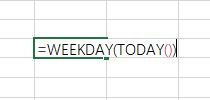
2、输入之后,我们在该单元格上单击右键,选择【设置单元格格式】;
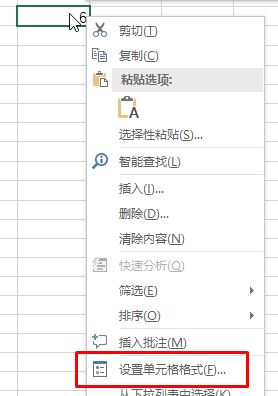
3、在左侧 选择 “日期”,在右侧找到 ,星期三 点击确定保存设置,如图:
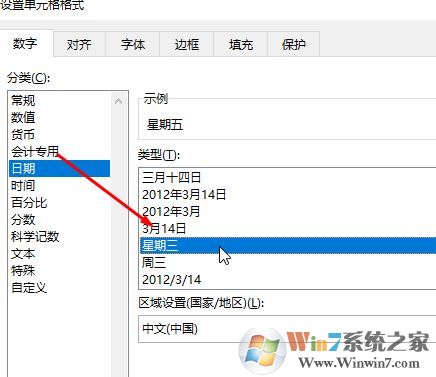
设置完成后即可看到今天星期几的数字了!
教你excel表格中怎么自动显示今日星期几的设置方法二:通过年月日了解
1、首先输入日期,输入日期后,用鼠标点选要显示出星期几的单元格,如图:
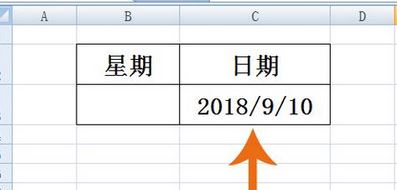
2、接着点选单元格后,将输入法设置成输入英文的状态,在编辑栏中输入=WEEKDAY( ),然后在输入的括号中点击鼠标,让光标在括号中闪烁,如图所示:
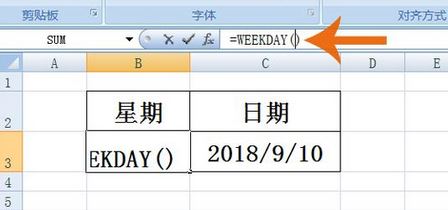
3、点击日期所在的单元格,此时编辑栏的括号中会自动输入日期所在单元格的名称,如图:
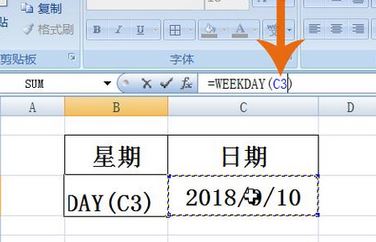
4、在单元格的名称后再输入一个逗号和一个2(目的是让WEEKDAY函数把星期一设置成每周的第一天,如果不输入逗号和2,WEEKDAY函数把星期天设置成每周的第一天,这和中国的习惯不相符),完成后按下回车键即可看到效果图:
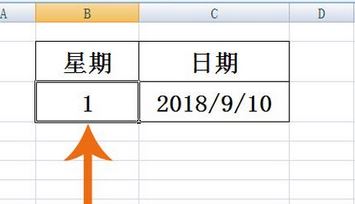
以上便是winwin7小编给大家分享介绍的教你excel表格中怎么自动显示今日星期几的设置方法,有需要的用户快去试试吧·
相关文章:
excel打开特别慢怎么办?excel打开慢的优化方法
EXCEL打印预览如何预览?教你EXCEL打印预览使用方法